
Joe's Goals是一個讓我們可以進行自我評量的網路服務,透過「設定目標→評分」這樣的操作過程,我們可以每天簡單地衡量手邊的各種長期計畫的進度並給予適當的分數,這些分數也會帶給我們一些樂趣與動力,持續推動計畫的進行。這裡的長期計畫,可以是各種習慣的養成,也可以是讀書計畫或工作專案的推動。
自從Mulberry在電腦玩物的「早起き生活、Joe's Goals、早鳥網:網路晨型人目標達成管理日誌」這篇文章發現Joe's Goals之後,就很喜歡這個小工具。我基本上是把Joe's Goals運用在習慣養成方面,如同我在另一篇文章「新年新希望:大家一起來培養好習慣吧」提到的,Joe's Goals可以用來協助我們每天回顧習慣養成的實際執行與否,也可以用在長期的檢視。此外,我也會使用Joe's Goals推動自己持續寫部落文以及完成讀書計畫的進度。
- Joe's Goals:http://www.joesgoals.com/
- 早起き生活、Joe's Goals、早鳥網:網路晨型人目標達成管理日誌:http://playpcesor.blogspot.com/2008/09/joe-goals.html
以下會先介紹Joe's Goals的基本使用方法,再說明Mulberry怎麼運用Joe's Goals來輔助各種習慣的養成。

首先來到Joe's Goals的首頁,頁面正中央提供了註冊的功能(如上圖),填入電子郵件信箱地址、暱稱、密碼,點一下﹝Sign Up﹞,之後到電子郵件信箱收取認證信以完成認證流程,就可以開始使用Joe's Goals了。
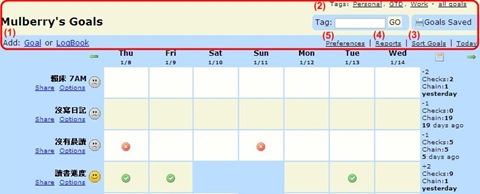

主要頁面裡最明顯的就是評分表區,我們可以在這裡針對不同日期裡各個目標的達成與否來進行評分。如圖,評分表的左邊看到自己設定的目標,評分表的右邊顯示了個別目標的累積得分,評分表的下方則顯示各個日期的當日累積得分。如果想讀取其他日期的得分情形,可以在上方的日期列進行調整。
評分表區的上方是功能列,可以從這裡 (1) 新增目標或記錄本、(2) 進入個別標籤的頁面、(3) 為目標排序、(4) 讀取報告、以及 (5) 進行基本設定…。此外,評分表區的左下角也提供了讀取報告的功能,可以選擇讀取最近30、60、90天內的報告。
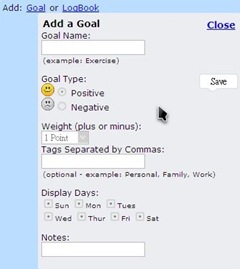
新增目標的編輯畫面如上,可編輯的項目由上而下包括:目標的名稱(可輸入中文,但不要超過四個字,否則顯示會有問題)、得分的正負分與其加權分數、標籤、執行日期、額外敘述;編輯好了記得點一下﹝Save﹞,就可以看到剛才編輯好的目標已經顯現在評分表裡面了。
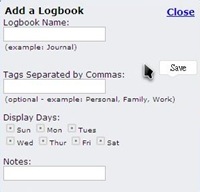
新增記錄本的編輯畫面如上,可以編輯的項目由上而下包括:記錄本的名稱、標籤、執行日期、額外敘述。
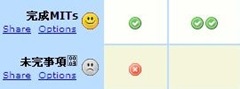
如果左邊設定的是目標,在評分表上用滑鼠左鍵點一下評分欄位,根據當初目標設定的正負分(笑臉或哭臉)會出現綠色小勾勾或紅色小叉叉,分別代表正分或負分,如果覺得目標的執行情形很好或很不好,也可以重複給分(兩個以上的小勾勾或小叉叉)。
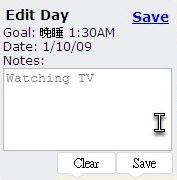
除了評分之外,也可以用滑鼠右鍵點一下評分欄位,編輯當日的筆記,用來補述當天的執行狀況。比較可惜的是這個部分不支援中文顯示,只能用英文描述。

如果左邊設定的是記錄本,在評分表上用滑鼠左鍵點一下評分欄位,則會出現編輯文字的畫面,編輯完成後這些文字敘述會出現在該評分欄位裡。 這裡同樣不支援中文顯示。

我們也可以對原本設定好的目標/記錄本加以修改,在評分表左邊找到想要修改的目標或記錄本,點一下﹝Options﹞,就可以進入編輯畫面。
除此之外,我們也可以刪除(Delete)或封存(Archive)特定的目標/記錄本,如果要停止已經評分過一段時間的目標或記錄本,Mulberry建議使用封存的功能會比較好,使用封存的話,先前評分的記錄還會保留,使用刪除的話,這些評分記錄就都不見了。
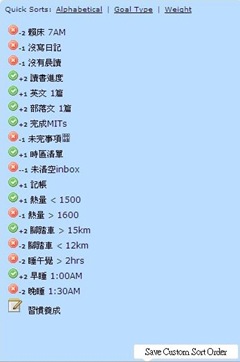
當我們設定多個目標之後,為了讓版面更順眼,可能會想要為這些目標排序,這個時候請從功能列進入﹝Sort Goals﹞畫面,如上圖。Joe's Goals提供的排序功能有幾種:依名稱排序、依正負分排序、依加權分數排序、以及手動排序(用滑鼠游標直接拖曳各個目標)。
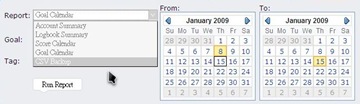
﹝Report﹞提供的報告比較多樣化,包括綜合報告、記錄本報告、個別標籤的得分報告、個別目標的得分報告、或是備份報告(csv檔),我們也可以自己決定報告的起訖日期。


以上兩張圖是Mulberry過去30天的綜合報告,大致上都能拿到正分(^-^)。

上圖則是Mulberry針對習慣養成這個標籤的過去一週的報告。
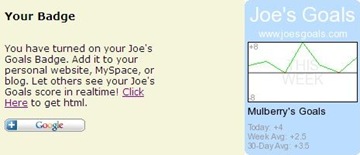
要怎麼取得這個功能呢?先到個人的主要頁面下方,可以看到如上圖的畫面, 按一下﹝Add to Google﹞的圖形可以把Joe's Goals顯示在我們的iGoogle首頁裡;或者也可以點一下﹝Click Here﹞,取得html程式碼,再貼到部落格後台,把Joe's Goals放在部落格側邊欄裡面。

首先,把想要培養的習慣設為目標,目標名稱最好是明確的階段性目標。舉例來說,設定「早起」這個比較空泛的名稱,不如設定為「早起 7AM」,這樣評分起來才有明確的依據。至於目標的正負分與其加權分數,起初可以依該習慣的重要性來設定。接下來每天進行評分,如果一段時間內(至少兩三週)都能拿到好分數,再進行到下一個階段性目標。就這樣,按照實際養成情形調整目標名稱以及加權分數,繼續每天評分,一直到該習慣確實地內化成自己的習慣為止(一個習慣的養成總時間至少要兩三個月)。
以Mulberry培養早起習慣的例子來說,我先設定了三個階段性目標:「盡量在早上七點半以前起床」→「盡量在七點以前起床」→「不要在七點以後才起床」,套用到Joe's Goals的流程如下:
一開始的時候,我先把「早起 7:30AM」這個目標設定成+2分,鼓勵自己要早起;連續兩三週都能拿到分數之後,再把原本的目標封存起來,另外設置新的目標「早起 7AM」,分數是+1分,持續讓自己早起;再過了兩三週,因為都有達到目標,我又再次設置新的目標「賴床 7AM」,分數是-2分,避免自己晚起。
因為我個人討厭看到負分,這種「先用正分鼓勵自己培養好習慣、之後再用負分強迫自己繼續維持好習慣」的策略,對我還蠻有效的,在這裡提供給大家參考。
結語:
我很喜歡異塵行者的文章裡的最後一段話:「你不會因為登入這些網站就變得早起或勤勞。但是,你卻可以透過這些網站幫助你「更方便」、「更有系統」的去慢慢的養成自己的好習慣,就看你是不是懂得善用這些工具。」。
最重要的的確是個人想要達到目標的決心與意志,但Joe's Goals的評分機制,在推動計畫的漫長過程裡,可以帶給我們一些樂趣與動力,讓我們可以繼續堅持下去。為了每天多蒐集幾張笑臉,開開心心地去完成自己的目標吧。
- 註冊:

首先來到Joe's Goals的首頁,頁面正中央提供了註冊的功能(如上圖),填入電子郵件信箱地址、暱稱、密碼,點一下﹝Sign Up﹞,之後到電子郵件信箱收取認證信以完成認證流程,就可以開始使用Joe's Goals了。
- 主要頁面:
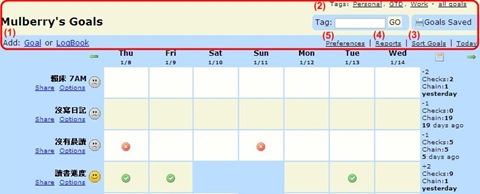

主要頁面裡最明顯的就是評分表區,我們可以在這裡針對不同日期裡各個目標的達成與否來進行評分。如圖,評分表的左邊看到自己設定的目標,評分表的右邊顯示了個別目標的累積得分,評分表的下方則顯示各個日期的當日累積得分。如果想讀取其他日期的得分情形,可以在上方的日期列進行調整。
評分表區的上方是功能列,可以從這裡 (1) 新增目標或記錄本、(2) 進入個別標籤的頁面、(3) 為目標排序、(4) 讀取報告、以及 (5) 進行基本設定…。此外,評分表區的左下角也提供了讀取報告的功能,可以選擇讀取最近30、60、90天內的報告。
- 基本設定:
- 基本使用方法:
- 新增目標(Goal)或記錄本(Logbook):
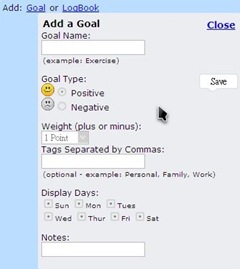
新增目標的編輯畫面如上,可編輯的項目由上而下包括:目標的名稱(可輸入中文,但不要超過四個字,否則顯示會有問題)、得分的正負分與其加權分數、標籤、執行日期、額外敘述;編輯好了記得點一下﹝Save﹞,就可以看到剛才編輯好的目標已經顯現在評分表裡面了。
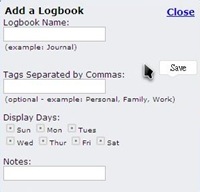
新增記錄本的編輯畫面如上,可以編輯的項目由上而下包括:記錄本的名稱、標籤、執行日期、額外敘述。
- 進行評分:
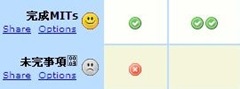
如果左邊設定的是目標,在評分表上用滑鼠左鍵點一下評分欄位,根據當初目標設定的正負分(笑臉或哭臉)會出現綠色小勾勾或紅色小叉叉,分別代表正分或負分,如果覺得目標的執行情形很好或很不好,也可以重複給分(兩個以上的小勾勾或小叉叉)。
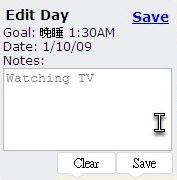
除了評分之外,也可以用滑鼠右鍵點一下評分欄位,編輯當日的筆記,用來補述當天的執行狀況。比較可惜的是這個部分不支援中文顯示,只能用英文描述。
如果左邊設定的是記錄本,在評分表上用滑鼠左鍵點一下評分欄位,則會出現編輯文字的畫面,編輯完成後這些文字敘述會出現在該評分欄位裡。 這裡同樣不支援中文顯示。
- 修改、刪除或封存目標/記錄本:

我們也可以對原本設定好的目標/記錄本加以修改,在評分表左邊找到想要修改的目標或記錄本,點一下﹝Options﹞,就可以進入編輯畫面。
除此之外,我們也可以刪除(Delete)或封存(Archive)特定的目標/記錄本,如果要停止已經評分過一段時間的目標或記錄本,Mulberry建議使用封存的功能會比較好,使用封存的話,先前評分的記錄還會保留,使用刪除的話,這些評分記錄就都不見了。
- 排序目標/記錄本(Sort Goals):
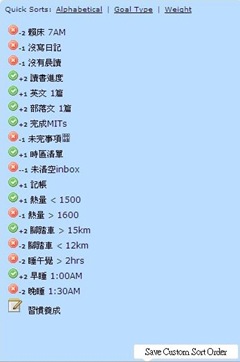
當我們設定多個目標之後,為了讓版面更順眼,可能會想要為這些目標排序,這個時候請從功能列進入﹝Sort Goals﹞畫面,如上圖。Joe's Goals提供的排序功能有幾種:依名稱排序、依正負分排序、依加權分數排序、以及手動排序(用滑鼠游標直接拖曳各個目標)。
- 報告:
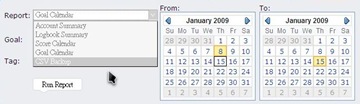
﹝Report﹞提供的報告比較多樣化,包括綜合報告、記錄本報告、個別標籤的得分報告、個別目標的得分報告、或是備份報告(csv檔),我們也可以自己決定報告的起訖日期。


以上兩張圖是Mulberry過去30天的綜合報告,大致上都能拿到正分(^-^)。

上圖則是Mulberry針對習慣養成這個標籤的過去一週的報告。
- iGoogle小工具與部落格外掛:
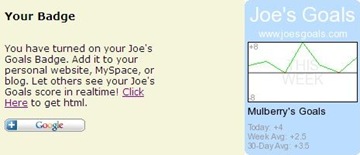
要怎麼取得這個功能呢?先到個人的主要頁面下方,可以看到如上圖的畫面, 按一下﹝Add to Google﹞的圖形可以把Joe's Goals顯示在我們的iGoogle首頁裡;或者也可以點一下﹝Click Here﹞,取得html程式碼,再貼到部落格後台,把Joe's Goals放在部落格側邊欄裡面。
- Mulberry怎麼運用Joe's Goals來輔助習慣養成:

首先,把想要培養的習慣設為目標,目標名稱最好是明確的階段性目標。舉例來說,設定「早起」這個比較空泛的名稱,不如設定為「早起 7AM」,這樣評分起來才有明確的依據。至於目標的正負分與其加權分數,起初可以依該習慣的重要性來設定。接下來每天進行評分,如果一段時間內(至少兩三週)都能拿到好分數,再進行到下一個階段性目標。就這樣,按照實際養成情形調整目標名稱以及加權分數,繼續每天評分,一直到該習慣確實地內化成自己的習慣為止(一個習慣的養成總時間至少要兩三個月)。
以Mulberry培養早起習慣的例子來說,我先設定了三個階段性目標:「盡量在早上七點半以前起床」→「盡量在七點以前起床」→「不要在七點以後才起床」,套用到Joe's Goals的流程如下:
一開始的時候,我先把「早起 7:30AM」這個目標設定成+2分,鼓勵自己要早起;連續兩三週都能拿到分數之後,再把原本的目標封存起來,另外設置新的目標「早起 7AM」,分數是+1分,持續讓自己早起;再過了兩三週,因為都有達到目標,我又再次設置新的目標「賴床 7AM」,分數是-2分,避免自己晚起。
因為我個人討厭看到負分,這種「先用正分鼓勵自己培養好習慣、之後再用負分強迫自己繼續維持好習慣」的策略,對我還蠻有效的,在這裡提供給大家參考。
結語:
我很喜歡異塵行者的文章裡的最後一段話:「你不會因為登入這些網站就變得早起或勤勞。但是,你卻可以透過這些網站幫助你「更方便」、「更有系統」的去慢慢的養成自己的好習慣,就看你是不是懂得善用這些工具。」。
最重要的的確是個人想要達到目標的決心與意志,但Joe's Goals的評分機制,在推動計畫的漫長過程裡,可以帶給我們一些樂趣與動力,讓我們可以繼續堅持下去。為了每天多蒐集幾張笑臉,開開心心地去完成自己的目標吧。







3 意見:
您好~
請問一下,您說有支援中文
但我試了一下中文會變亂碼耶
有要另外設定什麼嗎?
謝謝~
Joe's Goals的中文支援度不佳,只有在每個目標的標題部分可以打簡短的中文。不過這應該不必另外設定,如果你輸入中文會有問題的話,只好改輸入英文了。抱歉幫不上忙。
感謝作者分享~一直以來對達成目標都感到棘手, 達成率普遍不佳, 希望善用工具來檢視自己, 讓自己瞭解其實沒有自己想的這麼積極, Thx.
張貼留言